Hogyan kell használni ssh
lépések szerkesztése
1. módszer 3:
Egység: Az első kapcsolat szabályai
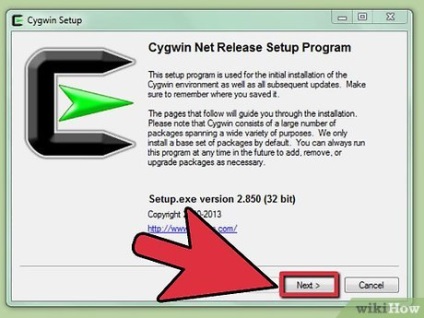
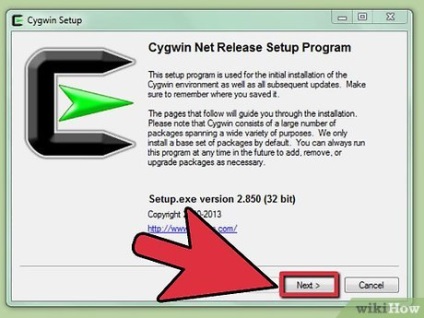
- Telepítése Cydwin válassza ki a lehetőséget, hogy telepítse OpenSSH az interneten.
- Linux és Mac OS könnyebb - van SSH már be van építve a rendszerbe. Miért? Ez a varázslat a UNIX-alapú rendszerekhez.
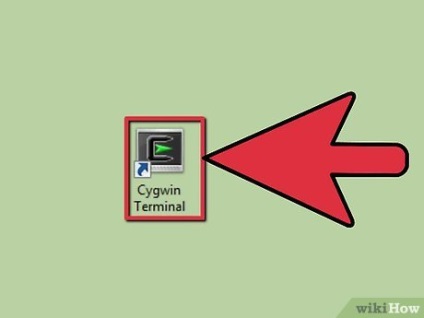
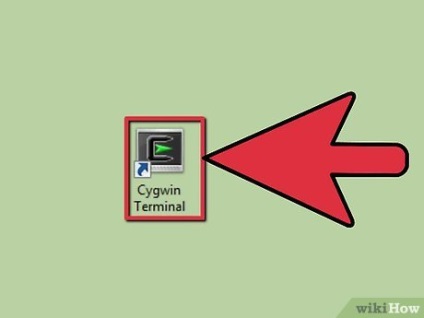
Kezdés SSH. Nyílt set Cydwin-terminális vagy hagyományos terminál (Linux és Mac OS). SSH - ez csak a terminál, csak a konzol. GUI nem szállított, így szokni parancsokat.
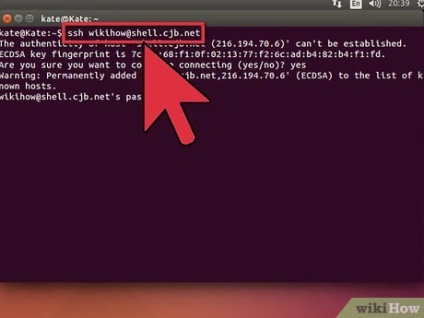
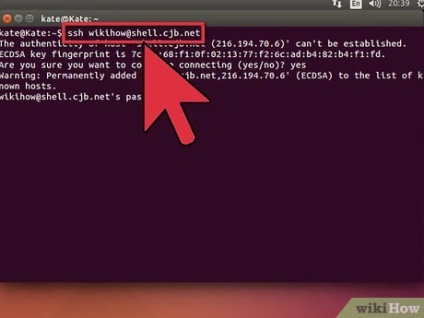
2. módszer 3:
Egység: Alapvető parancsok szerkesztése
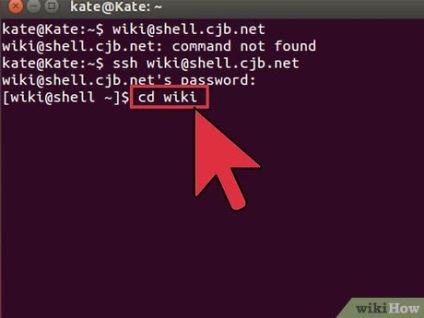
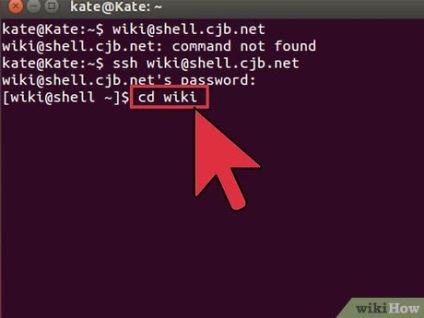
- cd. - felmegy egy könyvtárban
- CD
- az átmenet egy specifikus alkönyvtárban - cd / home / könyvtár / path / - átmenet egy adott könyvtárban a gyökér (home)
- CD
- megy vissza a Home mappát
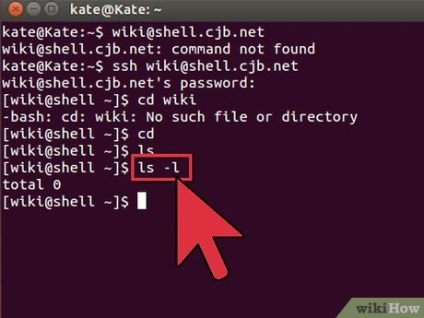
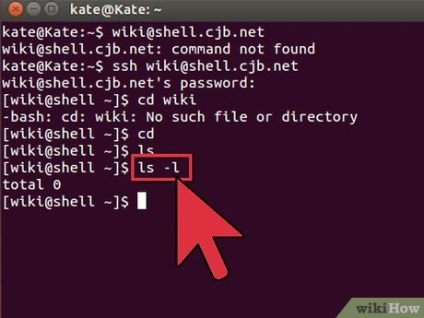
- ls - megjeleníti a fájlok és mappák abban a könyvtárban
- ls -l - megjelenít egy listát a mappa tartalmát és további információk (méret, jobb, dátumok)
- ls-a - megjelenít egy listát az összes tartalmat, beleértve a rejtett még
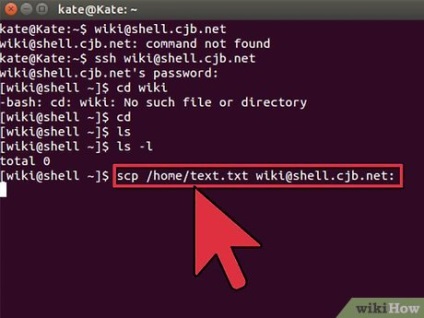
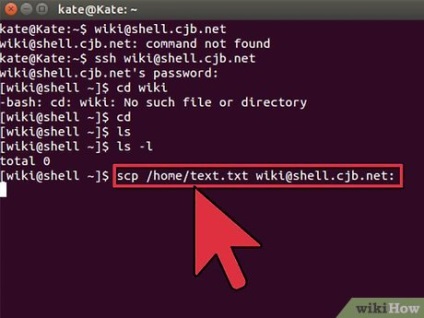
- scp /localdirectory/example1.txt
@ : - example1.txt másolatot egy távoli számítógéphez megadott mappába . Ha hagyjuk üres, a fájl másolása a Root. - scp
@ : /home/example1.txt ./ - mozog example1.txt a GyökérkönyvtárComment a távoli számítógép a jelenlegi mappát a helyi számítógépen.
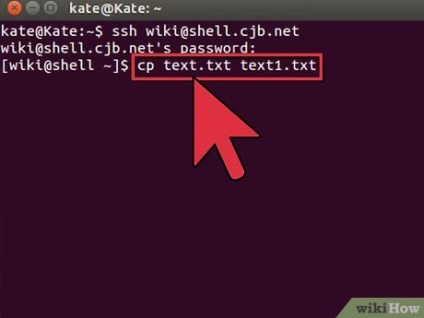
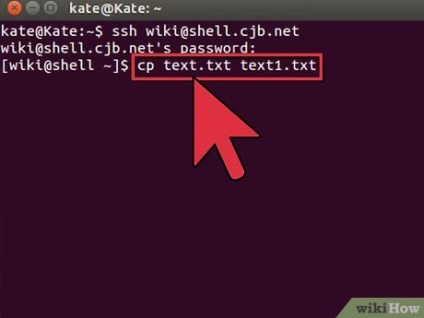
- cp example1.txt example2.txt - hozzon létre egy másolatot az azonos nevű mappát example1.txt example2.txt
- cp example1.txt
/ - másolatot készít example1.txt a megadott mappába .
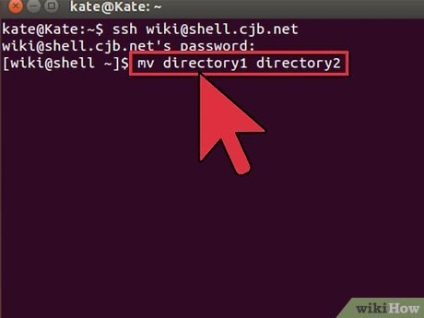
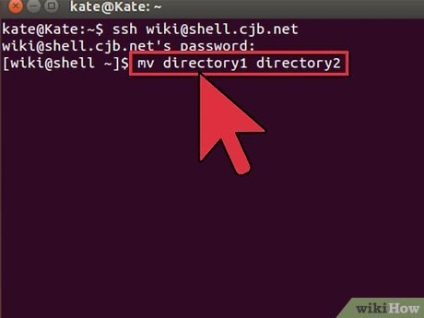
- mv example1.txt example2.txt - átnevezés example1.txt a example2.txt. A fájl megmarad abban a mappában, ahol volt.
- mv directory1 directory2 - Nevezze át a mappát directory1 directory2. A mappa tartalma nem változik.
- mv example1.txt directory1 / - mozog example1.txt a directory1.
- mv example1.txt directory1 / example2.txt - mozog example1.txt a directory1 és nevezd example2.txt.
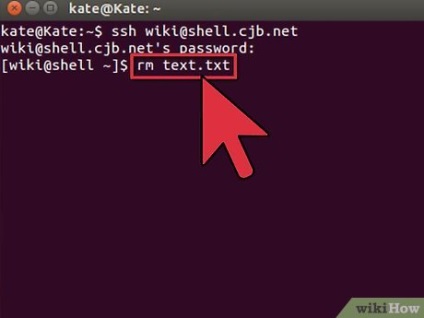
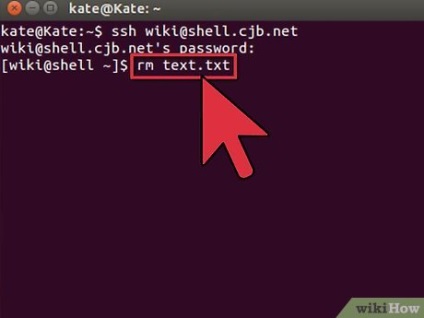
- rm example1.txt - eltávolítás example1.txt.
- rm -I example1.txt - eltávolítás example1.txt igénylő megerősítést.
- rm directory1 / - könyvtár1 eltávolítja a mappát a tartalmával együtt.
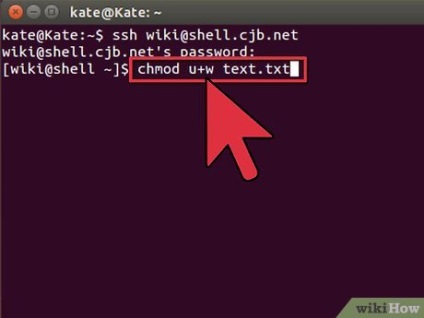
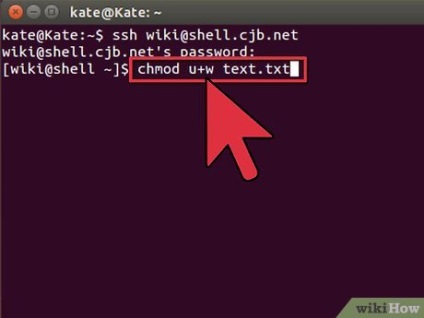
- chmod u + w example1.txt - egészíti ki az írási hozzáférés / módosítása a fájlt a felhasználó (u). Használhatja módosítók (g) vagy (a) ha az érintett jogait meg kell adni a csoport, vagy akár az összes felhasználó.
- chmod g + r example1.txt - adja hozzá a jobb csoport az olvasás a fájl.
- Általában a hozzáférési joga a fájlokat egy csomó, így tanulni ezt a szempontot a magad. [4]
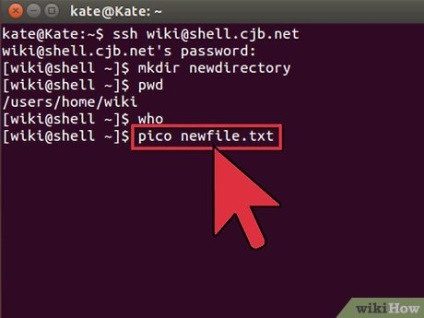
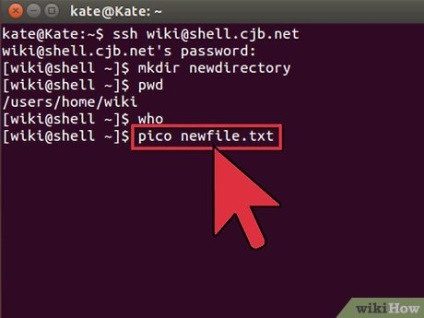
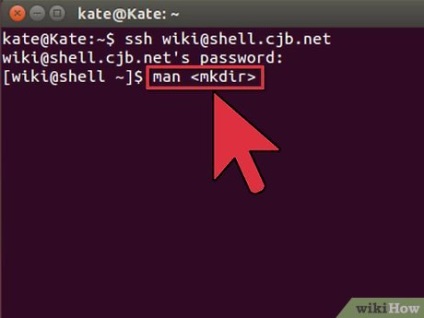
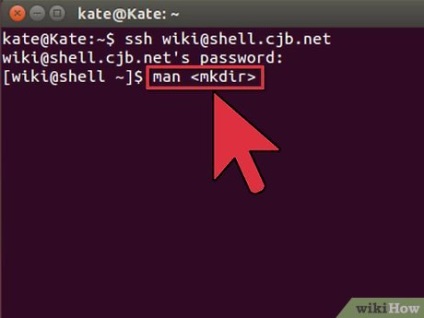
- férfi
- információkat jelenít meg a csapatot. - man -k
- megkeresi az összes felhasználó számára létrehozott oldalak kulcsszó beírt. [5]
3. módszer A 3.:
Rész: Készítsen titkosító kulcsot szerkesztése
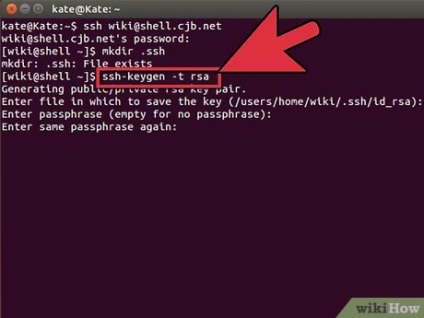
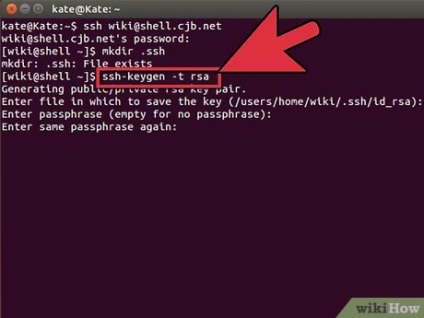
- Hozzon létre egy mappát a csapat számára kulcsfontosságú: $ mkdir .ssh
- Készítsen nyilvános és titkos kulcsokat a parancsot: $ ssh-keygen -t rsa
- Létrehozása egy pass-mondatokat a kulcsokat - ez nem kötelező. Ha nem akar, akkor csak kattints a „enter” gombot, amikor a rendszer kéri, hogy hozzon létre egy pass-mondat. Ez létrehoz két kulcsot a könyvtárak id_rsa és id_rsa.pub
- Változtasd meg a jogosultságokat, hogy a saját kulcsot. Annak érdekében, hogy el lehet olvasni, ha ezt a parancsot: $ chmod 600 .ssh / id_rsa
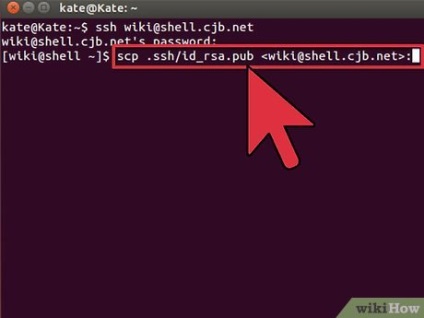
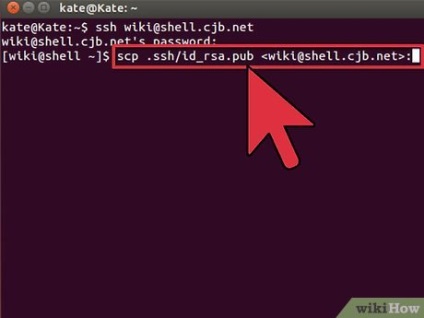
- $ Scp .ssh / id_rsa.pub
@ : - Colon végén ne felejtsük el.
- Továbbítása előtt a fájlt, írja be a jelszót.
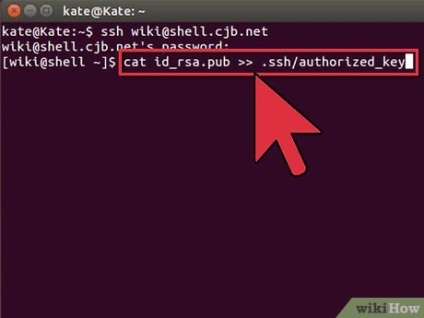
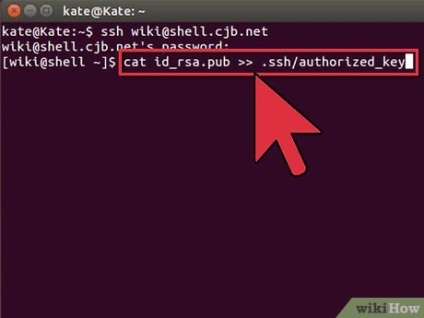
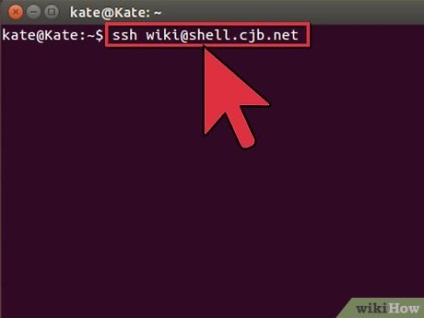
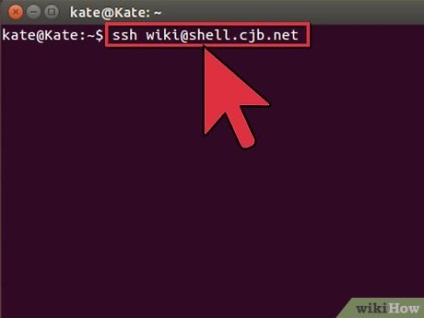
- Ha minden össze van kötve, és a jelszót nem kértél - minden megfelelően működik. [6]